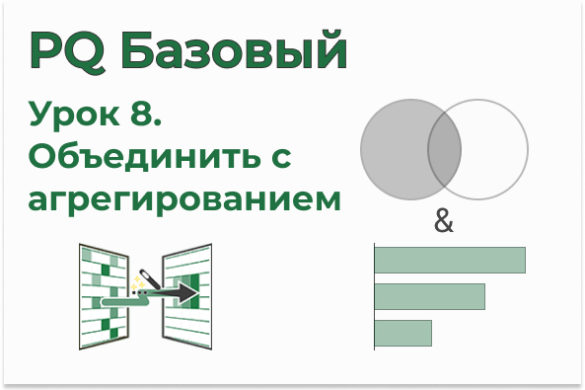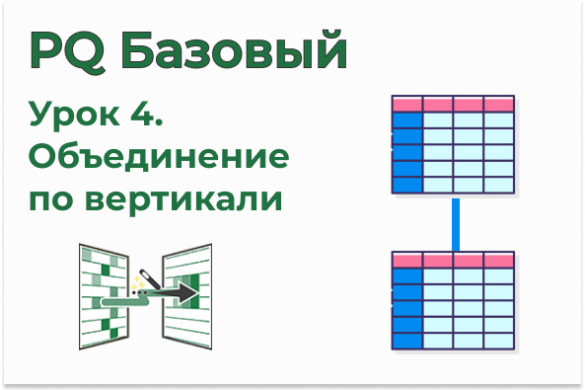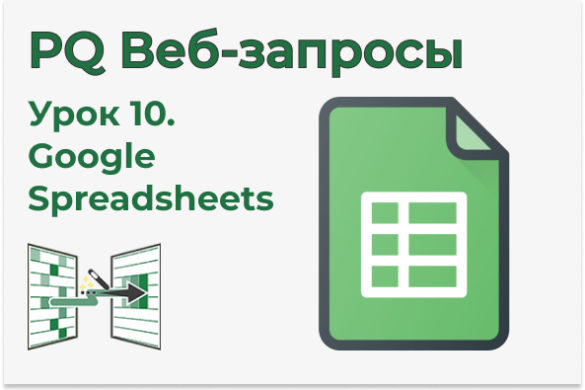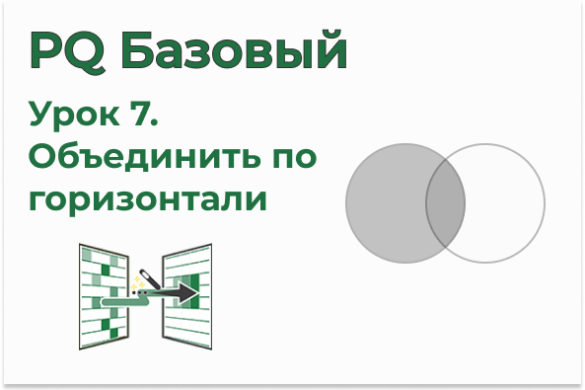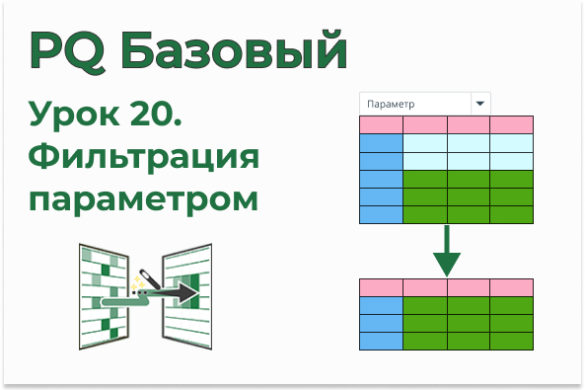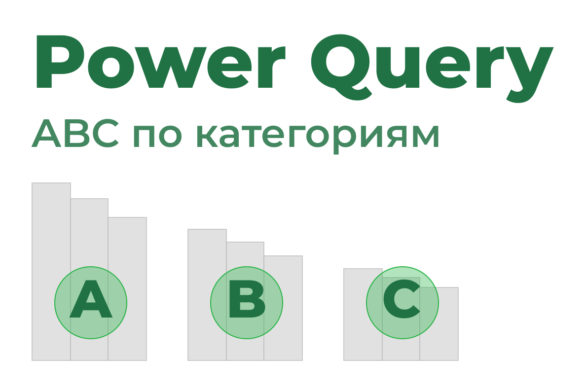| OnStudy — самый продуманный курс по Excel и Google Sheets | |
| Курс профессиональной Power BI аналитики |
Файлы к уроку:
Ссылки:
Основные возможности
Основные возможности Power Query:
- Импорт данных
- Excel
- CSV/TXT
- Интернет
- Базы данных
- Очистка
- Фильтрация строк/столбцов
- Объединить/разделить столбец
- Извлечь часть строки/даты
- Добавление столбцов
- Объединение таблиц
- По вертикали
- По горизонтали
- Изменить форму
- Пивот
- Анпивот
- Транспонирование
- Вычисления
- Агрегирование
- Вычисляемые столбцы
- Прочее
- Генерирование серий
- Создание пользовательских функций
- …
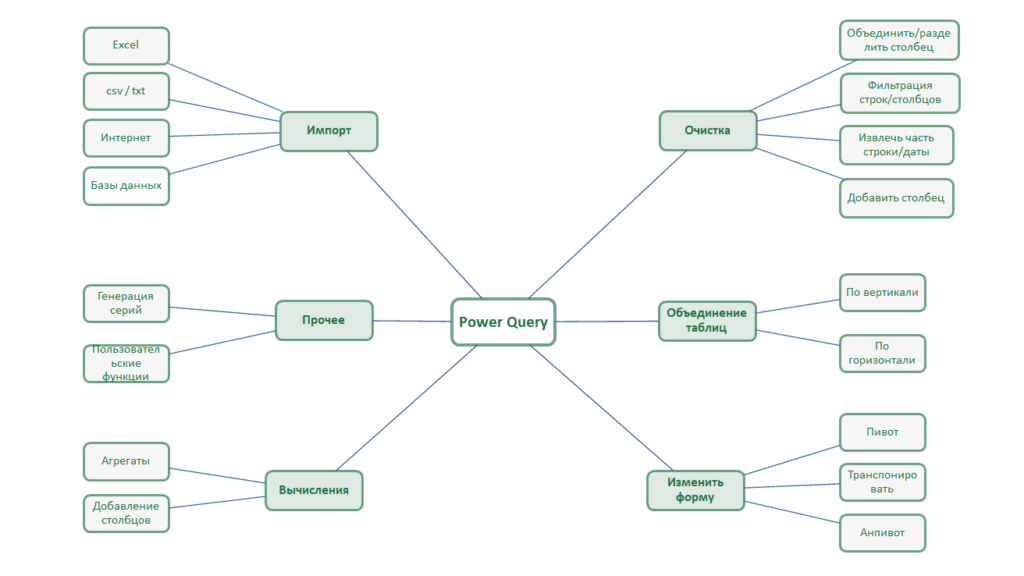
Импорт данных
Импорт из Excel
Для подключение к файлу Excel мы в ленте Excel можем перейти на вкладку Данные — Получить данные — Excel.
Пример кода подключения к Excel:
let
source = Excel.Workbook(
File.Contents(
filepath
),
null,
true
),
get_table = source{[Item = "Таблица", Kind = "Table"]}[Data],
set_types = Table.TransformColumnTypes(
get_table,
{
{"Дата", type date},
{"Кол-во", Int64.Type},
{"Себестоимость", type number},
{"Сумма", type number},
{"Прибыль", type number}
}
)
in
set_typesИмпорт из CSV
Подключение к CSV из пользовательского интерфейса Excel или Power Query выполняется абсолютно так же, как и подключение к Excel.
Пример кода для подключения к CSV:
let
source = Csv.Document(
File.Contents(
filepath
),
[Delimiter = ";", Columns = 12, Encoding = 65001, QuoteStyle = QuoteStyle.None]
),
headers = Table.PromoteHeaders(source, [PromoteAllScalars = true]),
set_types_1 = Table.TransformColumnTypes(
headers,
{{"Сумма", type number}},
"en-001"
),
set_types_2 = Table.TransformColumnTypes(
set_types_1,
{{"Дата доставки", type date}, {"Дата и время", type datetime}}
)
in
set_types_2Импорт из Интернета
Чтобы импортировать таблицу из интернета нужно перейти на вкладку Данные — Получить данные — Из интернета — Вставить url.
Пример кода для получения таблицы с web-страницы:
let
source = Web.Page(Web.Contents("https://bigmacindex.ru/2020-07")),
get_table = source{0}[Data],
set_types_1 = Table.TransformColumnTypes(
get_table,
{{"Местная валюта", type number}},
"en-001"
),
set_types_2 = Table.TransformColumnTypes(set_types_1, {{"Рубли ↓↑", Int64.Type}})
in
set_types_2Очистка
В этой части урока мы сделали базовую очистку данных. Код:
let
path = Excel.CurrentWorkbook(){[Name = "Путь"]}[Content]{0}[Column1],
source = Csv.Document(
File.Contents(path),
[Delimiter = " ", Columns = 24, Encoding = 65001, QuoteStyle = QuoteStyle.None]
),
rows_skip_1 = Table.Skip(source, 4),
rows_skip_2 = Table.RemoveLastN(rows_skip_1, 1),
headers = Table.PromoteHeaders(rows_skip_2, [PromoteAllScalars = true]),
select_rows = Table.SelectRows(headers, each ([Вид операции] = "Продажа")),
select_cols = Table.SelectColumns(
select_rows,
{
"Дата",
"Документ",
"PosID",
"Вид операции",
"Код",
"Количество",
"Сумма",
"Себестоимость сумма",
"Премия сумма"
}
),
split_cols = Table.SplitColumn(
select_cols,
"Документ",
Splitter.SplitTextByEachDelimiter({" от "}, QuoteStyle.Csv, false),
{"Чек", "Дата и время"}
),
transform_cols = Table.TransformColumns(
split_cols,
{{"Дата и время", each Text.AfterDelimiter(_, " "), type text}}
),
transform_types = Table.TransformColumnTypes(
transform_cols,
{
{"Дата", type date},
{"PosID", Int64.Type},
{"Количество", Int64.Type},
{"Сумма", type number},
{"Себестоимость сумма", type number},
{"Премия сумма", type number},
{"Дата и время", type time}
}
),
add_col = Table.AddColumn(
transform_types,
"Прибыль",
each List.Sum({[Сумма], - [Себестоимость сумма]}),
Number.Type
)
in
add_colИзменение формы
В качестве примера изменения формы мы преобразуем скученные в одном столбце данные в правильную таблицу.
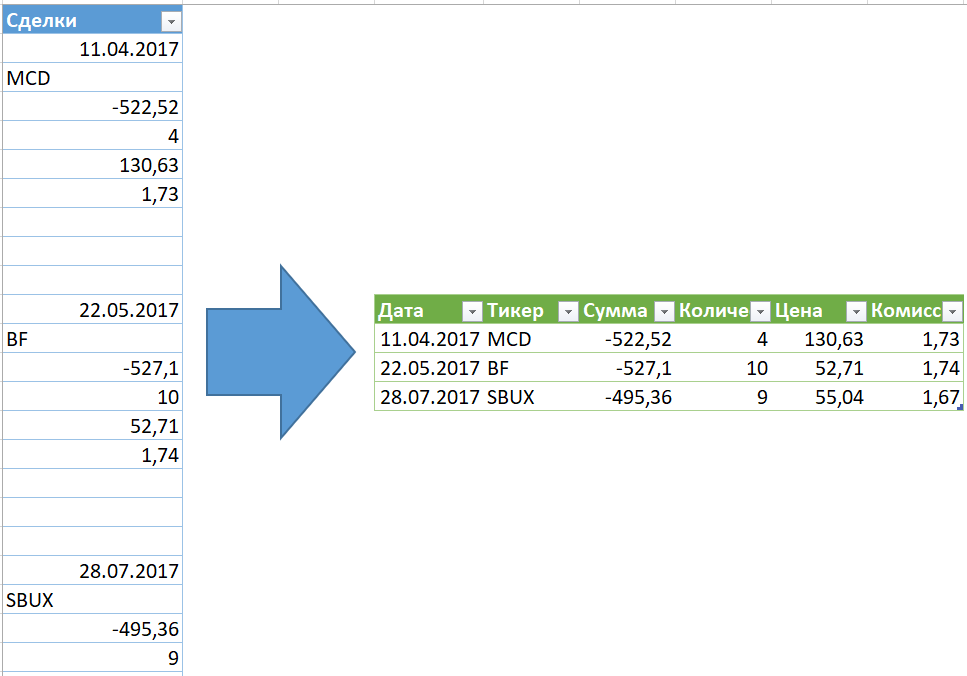
Решение
Сначала нужно найти закономерность в исходных данных. Мы можем обнаружить, что каждая строка содержит 9 значений.
Ключом к решению этой задачи является добавление столбца индекса. Если мы вычислим остаток от деления номера строки на 9, то сможем обнаружить начало каждой строки.
Код
let
source = Excel.CurrentWorkbook(){[Name = "Сделки"]}[Content],
index_col = Table.AddIndexColumn(source, "Индекс", 0, 1),
mod_col = Table.AddColumn(
index_col,
"Остаток от деления",
each Number.Mod([Индекс], 9),
type number
),
pivot = Table.Pivot(
Table.TransformColumnTypes(
mod_col,
{{"Остаток от деления", type text}},
"en-US"
),
List.Distinct(
Table.TransformColumnTypes(
mod_col,
{{"Остаток от деления", type text}},
"en-US"
)[#"Остаток от деления"]
),
"Остаток от деления",
"Сделки"
),
fillup = Table.FillUp(pivot, {"1", "2", "3", "4", "5"}),
filter_table = Table.SelectRows(fillup, each ([0] <> null)),
select_cols = Table.SelectColumns(filter_table, {"0", "1", "2", "3", "4", "5"}),
rename_cols = Table.RenameColumns(
select_cols,
{
{"0", "Дата"},
{"1", "Тикер"},
{"2", "Сумма"},
{"3", "Количество"},
{"4", "Цена"},
{"5", "Комиссия"}
}
),
set_types = Table.TransformColumnTypes(
rename_cols,
{
{"Дата", type date},
{"Тикер", type text},
{"Сумма", type number},
{"Количество", type number},
{"Цена", type number},
{"Комиссия", type number}
}
)
in
set_typesОбъединение запросов
Существует способа объединения таблиц:
- По горизонтали
- По вертикали
Объединение по горизонтали — это то же самое, что операция JOIN языка SQL.
Объединение по вертикали — это то же самое, что операция UNION ALL из SQL.
Обе этих операции можно выполнить без необходимости вводить какой-то код вручную, а только с помощью пользовательского интерфейса.
Код
let
source = Table.Combine({ККМтовар1, ККМтовар2}),
join = Table.NestedJoin(
source,
{"Код"},
СправочникТоваров,
{"Код"},
"СправочникТоваров",
JoinKind.LeftOuter
),
expand = Table.ExpandTableColumn(
join,
"СправочникТоваров",
{"Номенклатура1", "Номенклатура2", "Поставщик", "Бренд"},
{"Номенклатура1", "Номенклатура2", "Поставщик", "Бренд"}
),
set_types = Table.TransformColumnTypes(
expand,
{{"Дата", type date}, {"Месяц", type date}, {"POSID", Int64.Type}}
)
in
set_typesВычисления
В Power Query можно создавать вычисляемые столбцы, с вычислениями, основанными на данных из строки, а можно выполнять группировку с агрегированием.
В этом примере мы выполним оба вида вычислений.
Код
let
source = Excel.CurrentWorkbook(){[Name = "ККМтовар"]}[Content],
set_types = Table.TransformColumnTypes(source, {{"Дата", type date}}),
group_by = Table.Group(
set_types,
{"Категория"},
{
{"Сумма", each List.Sum([Сумма продаж]), type number},
{"Прибыль", each List.Sum([#"Валовая прибыль, руб."]), type number}
}
),
sort = Table.Sort(group_by, {{"Категория", Order.Ascending}}),
add_column = Table.AddColumn(
sort,
"Прибыльность",
each [Прибыль] / [Сумма],
Percentage.Type
)
in
add_columnПрочее
Среди прочих функций выделим возможности генерации серий и создания пользовательских функций.
Сгенерируем серию ссылок, чтобы потом с каждой страницы извлечь страницу и объединить все эти таблицы по вертикали.
Сначала нам понадобится создать пользовательскую функцию для обработки каждой ссылки.
После этого мы сгенерируем последовательность ссылок и всех их обработаем, используя пользовательскую функцию.
Код
Пользовательская функция:
(url) =>
let
source = Web.Page(Web.Contents(url)),
select_rows = Table.SelectRows(source, each ([ClassName] = "result_table")),
Data = select_rows{0}[Data]
in
DataГенерируем серию и обрабатываем каждую ссылку:
let
url_part = "https://www.calc.ru/kotirovka-dollar-ssha.html?date=",
months = {
"-01",
"-02",
"-03",
"-04",
"-05",
"-06",
"-07",
"-08",
"-09",
"-10",
"-11",
"-12"
},
list_generate = List.Generate(
() => [x = 1992],
each [x] <= 2020,
each [x = [x] + 1],
each [year = [x], months = months, url_part = url_part]
),
to_table = Table.FromList(
list_generate,
Splitter.SplitByNothing(),
null,
null,
ExtraValues.Error
),
expand_col = Table.ExpandRecordColumn(
to_table,
"Column1",
{"year", "months", "url_part"},
{"year", "months", "url_part"}
),
expand_col_2 = Table.ExpandListColumn(expand_col, "months"),
combine_cols = Table.CombineColumns(
Table.TransformColumnTypes(expand_col_2, {{"year", type text}}, "ru-RU"),
{"url_part", "year", "months"},
Combiner.CombineTextByDelimiter("", QuoteStyle.None),
"url"
),
add_column = Table.AddColumn(
combine_cols,
"Пользовательский",
each fn_get_usdrub([url])
),
expand_col_3 = Table.ExpandTableColumn(
add_column,
"Пользовательский",
{"Дата", "Курс"},
{"Дата", "Курс"}
),
select_rows = Table.SelectRows(expand_col_3, each Text.Length([Дата]) <> 4),
set_types = Table.TransformColumnTypes(select_rows, {{"Дата", type date}}),
set_types_locale = Table.TransformColumnTypes(
set_types,
{{"Курс", type number}},
"en-001"
),
replace_val = Table.ReplaceValue(
set_types_locale,
each [Курс],
each if [Дата] < Date.From("30.12.1997") then [Курс] / 1000 else [Курс],
Replacer.ReplaceValue,
{"Курс"}
)
in
replace_valПримененные функции
- Combiner.CombineTextByDelimiter
- Csv.Document
- Date.From
- Excel.CurrentWorkbook
- Excel.Workbook
- ExtraValues.Error
- File.Contents
- JoinKind.LeftOuter
- List.Distinct
- List.Generate
- List.Sum
- Number.Mod
- Number.Type
- Percentage.Type
- QuoteStyle.Csv
- QuoteStyle.None
- Replacer.ReplaceValue
- Splitter.SplitByNothing
- Splitter.SplitTextByEachDelimiter
- Table.AddColumn
- Table.AddIndexColumn
- Table.Combine
- Table.CombineColumns
- Table.ExpandListColumn
- Table.ExpandRecordColumn
- Table.FillUp
- Table.FromList
- Table.Group
- Table.NestedJoin
- Table.Pivot
- Table.PromoteHeaders
- Table.RemoveLastN
- Table.RenameColumns
- Table.ReplaceValue
- Table.SelectColumns
- Table.SelectRows
- Table.Skip
- Table.Sort
- Table.SplitColumn
- Table.TransformColumns
- Table.TransformColumnTypes
- Text.AfterDelimiter
- Web.Contents
- Web.Page
Этот урок входит в Базовый курс Power Query
| Номер урока | Урок | Описание |
|---|---|---|
| 1 | Зачем нужен Power Query. Обзор возможностей | Этот урок сам по себе является мини-курсом. Здесь вы узнаете для каких видов операций с данными создан Power Query. |
| 2 | Подключение Excel | Подключаемся к файлам Excel. Импортируем данные из таблиц, именных диапазонов, динамических именных диапазонов. |
| 3 | Подключение CSV/TXT, таблиц, диапазонов | Подключаемся к к файлам CSV/TXT, Excel. |
| 4 | Объединить таблицы по вертикали | Учимся объединять две таблицы по вертикали — combine. |
| 5 | Объединить по вертикали все таблицы одной книги друг за другом | Как объединить по вертикали все таблицы одной книги, находящиеся на разных листах Excel. |
| 6 | Объединить по вертикали все файлы в папке | Объединяем по вертикали таблицы, которые находятся в разных файлах в одной папке. |
| 7 | Объединение таблиц по горизонтали | Учимся объединять таблицы по горизонтали — JOIN, merge. |
| 8 | Объединить таблицы с агрегированием | Объединить таблицы по горизонтали и сразу выполнить группировку с агрегированием — JOIN + GROUP BY. |
| 9 | Анпивот (Unpivot) | Изучаем операцию Анпивот — из сводной таблицы делаем таблицу с данными. |
| 10 | Многоуровневый анпивот (Анпивот с подкатегориями) | Более сложный вариант Анпивота — в строках находится несколько измерений. |
| 11 | Скученные данные | Данные собраны в одном столбце, нужно правильно его разбить на несколько. |
| 12 | Скученные данные 2 | Разбираем еще один пример скученных данных. |
| 13 | Ссылка на другую строку | Как сослаться на другую строку. |
| 14 | Ссылка на другую строку 2 | Как сослаться на другую строку, используя объединение по горизонтали. |
| 15 | Виды объединения таблиц по горизонтали | Изучаем виды объединения таблиц по горизонтали — LEFT JOIN, FULL JOIN, INNER JOIN, CROSS JOIN. |
| 16 | Виды объединения таблиц по горизонтали 2 | Изучаем анти-соединение и соединение таблицы с ней же самой — ANTI JOIN, SELF JOIN. |
| 17 | Группировка | Изучаем операцию группировки с агрегированием — GROUP BY. |
| 18 | Консолидация множества таблиц пользовательской функцией | Объединяем по вертикали множество таблиц с предварительной обработкой при помощи пользовательской функции. |
| 19 | Деление на справочник и факт | Разделим один датасет на два датасета: справочник и факт. |
| 20 | Создание параметра | Мы можем ввести значение в какую-то ячейку Excel, а потом передать это значение в формулу Power Query. |
| 21 | Таблица параметров | Создадим целую таблицу параметров и будем их использовать в запросах Power Query. |
| 22 | Объединение таблиц по вертикали, когда не совпадают заголовки столбцов | Как объединить две таблицы по вертикали, если названия столбцов не совпадают. |
| 23 | Поиск ключевых слов | Научимся искать ключевые слова в текстовом поле. |
| 24 | Поиск ключевых слов 2 | Будем искать ключевые поля в текстовом поле и присваивать этому значению какую-то категорию. |